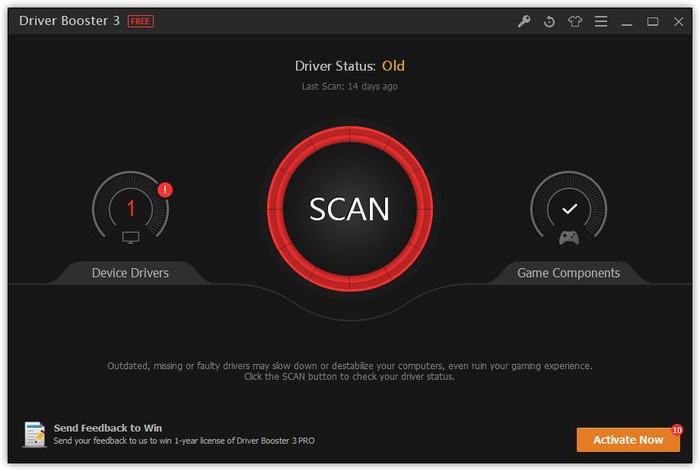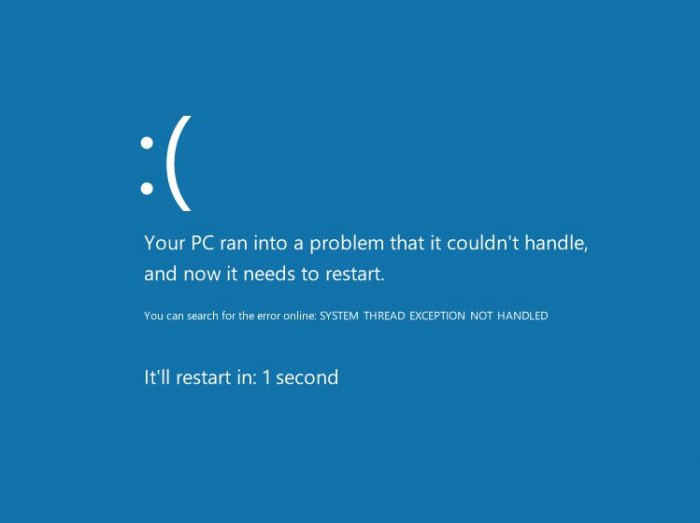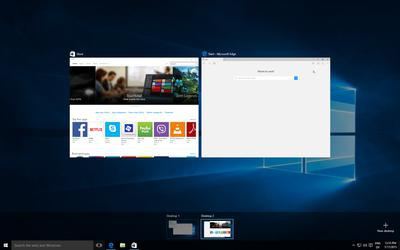Erreur nvlddmkm.sys. Écran bleu de Windows 7 après l'installation du pilote
Malheureusement, de très nombreux utilisateurs, dansEn particulier, les fans de jeux modernes sont confrontés, semble-t-il, à un problème terrifiant: sans aucune raison, ni pendant le jeu ni lorsque le système démarre, une erreur nvlddmkm.sys est générée (écran bleu de Windows 7, 8, XP, Vista) De quoi il s'agit et comment remédier à cette situation, nous essayons brièvement de réfléchir.
Problème avec le fichier nvlddmkm.sys (écran bleu du BSOD de la mort): symptômes courants
Bien sûr, l'apparition de l'écran de la mort - la situationpeu flatteur, mais nullement sans espoir. L’erreur nvlddmkm.sys elle-même indique qu’une erreur s’est produite lors de la tentative d’accès à un type de mémoire paginé au niveau de processus (interruption) IRQL.

Comme en témoignent les recherches pratiques,Dans la plupart des cas, cela est dû à des adresses de pilote incorrectes. Ce qui est le plus triste, de tels échecs ne sont caractéristiques que des puces vidéo NVIDIA et se manifestent le plus souvent dans les versions 64 bits des "sept" et des "huit". Dans de tels cas, le système d'erreur donne le code 0x00000116.
Moins souvent, ce type d'erreur peut se produire dans lemême «expishka» en cas d’erreurs dans le fichier NETIO.SYS, responsable de la mise en oeuvre des piles réseau IPv4 / IPv6. Cependant, le "sept" n'est pas à l'abri de cela. Il peut également facilement générer une erreur similaire, mais avec un code différent: nvlddmkm.sys (écran bleu Windows 7 0x000000d1). En règle générale, ces défaillances sont similaires, mais les méthodes de dépannage sont complètement différentes dans les deux cas.
Problèmes liés au pilote de la carte graphique NVIDIA
Quant aux pilotes, il y a un doublela situation. Des problèmes peuvent survenir directement pendant le "blocage" du pilote installé ou le type (écran bleu) nvlddmkm.sys se bloque après l'installation du pilote. Et en fait, et dans un autre cas, pour éliminer le problème, vous devez agir avec beaucoup de prudence.

Certains "experts" recommandent simplementRéinstallez le pilote de manière standard à partir du «Gestionnaire de périphériques» ou remplacez simplement l'objet nvlddmkm.sys requis dans le dossier System32Drivers. En termes généraux, la ligne de pensée est correcte, mais la méthode d'élimination du problème par la méthode standard, hélas, ne fonctionne pas. Ici, vous devez agir un peu différemment.
Dépannage des problèmes avec le fichier nvlddmkm.sys (écran bleu de Windows 7 0x00000116): actions préliminaires
Donc, nous partons de la situation que le systèmecharge bien Supposons qu'une défaillance du fichier nvlddmkm.sys (écran bleu de Windows 7, 8) apparaisse déjà en cours de travail. Nous devons d’abord supprimer tous les pilotes de carte vidéo existants. Comme déjà mentionné, la méthode standard ne convient pas pour cela.
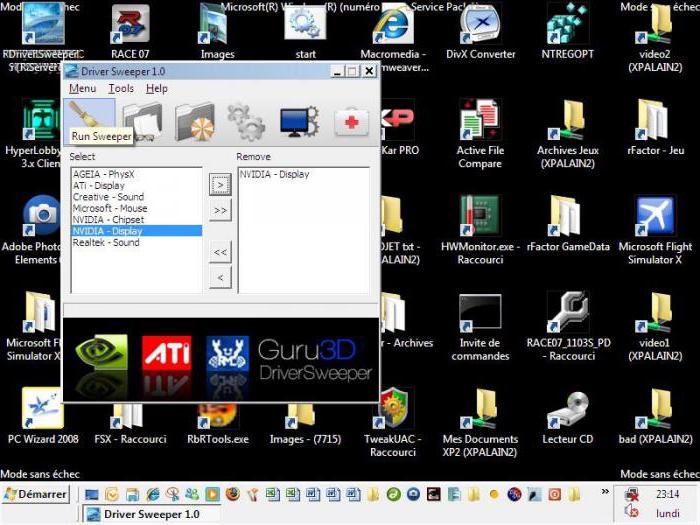
Tout d’abord, téléchargez et installez deux utilitaires: Driver Sweeper et CCleaner (vous ne pouvez pas nécessairement les utiliser, vous pouvez disposer d’un logiciel similaire). En principe, si vous le trouvez, vous pouvez également utiliser des versions portables.

Maintenant, nous chargeons Windows en mode sans échec(Touche F8 au démarrage). Ensuite, en utilisant le programme Driver Sweeper, nous supprimons complètement les pilotes de la carte vidéo (il sera parfois nécessaire de désinstaller le logiciel fourni, ainsi que les pilotes pour le son HDMI).

Ensuite, nous utilisons l’utilitaire CCleaner, plus précisément, sonLa section pour rechercher automatiquement les erreurs dans la base de registres du système avec la correction automatique ultérieure des problèmes. Tous Le système est prêt à installer de nouveaux pilotes.
Installation de nouveaux pilotes
Les pilotes peuvent être installés en standardméthode via le «Gestionnaire de périphériques», le système recherchant les pilotes de carte vidéo les plus appropriés, puis lançant la mise à jour (à condition que vous soyez toujours connecté à Internet). Mais la meilleure option serait de télécharger la dernière version du pilote directement sur le site Web du fabricant (en fonction de la numérotation du modèle de son adaptateur graphique), puis de l’installer en mode manuel.

En principe, à ce stade, vous pouvez utiliserutilitaires automatisés capables d'accéder aux ressources des développeurs eux-mêmes, de rechercher et d'installer des pilotes mis à jour pour absolument tous les périphériques, y compris la carte vidéo.
Si le problème survient après l'installation du pilote(même défaillance dans le fichier nvlddmkm.sys, écran bleu de Windows 7, etc.), vous pouvez essayer de revenir à un point de restauration spécifique sans problème. Cependant, comme le montre la pratique, cette situation ne peut se produire qu'en cas d'installation incorrecte ou d'installation d'un pilote de périphérique inapproprié. D'où la conclusion: vous devez trouver exactement le pilote qui correspond parfaitement à la puce vidéo.
Parfois, cette méthode peut ne pas fonctionner. Il arrive également que vous obteniez facilement un écran bleu lorsque vous démarrez Windows avec l’erreur nvlddmkm.sys. Par exemple, vous devez télécharger l’archive téléchargée avec le pilote dans le dossier NVIDIA du lecteur «C», démarrer à partir du disque d’installation ou de restauration, utiliser la console de récupération, puis utiliser la ligne de commande pour décompresser le fichier requis à l’aide de la commande: expand.exe, séparée par un espace-nvlddmm. sy_, puis à nouveau un espace - nvlddmkm.sys, puis déplacez le nouveau fichier dans le dossier Drivers, situé dans le répertoire System32. Vient ensuite le redémarrage du système informatique.
Des actions supplémentaires peuvent être nécessairesréinstallez, par exemple, des pilotes tels que HD Audio et, si nécessaire, installez également un package de maintenance associé pour les puces NVIDIA appelé PhysX.
Mise à niveau de DirectX
Assez souvent même lors de l'exécutionl'erreur d'opération ci-dessus apparaît encore et encore. Cela est probablement dû à un conflit entre les fichiers du pilote de la carte vidéo et les bibliothèques et les fichiers du système DirectX. Le plus souvent, le message d'erreur contient deux fichiers: dxgkrnl.sys et dxgmms1.sys.

Comme déjà compris, le moyen le plus facile de sortir de cesLa situation sera soit une réinstallation complète, soit une mise à jour du package DirectX. Vous pouvez le télécharger, en principe, n’importe où, mais il est préférable d’utiliser la ressource officielle de Microsoft.
Variété d'erreur (code 0x000000d1)
Un autre type de conflit de ce typeest la même erreur avec le code 0x000000d1. Comme mentionné précédemment, il est lié au fonctionnement incorrect du fichier système NETIO.SYS. Mais n'ayez pas peur, il existe une solution pour éliminer le problème.
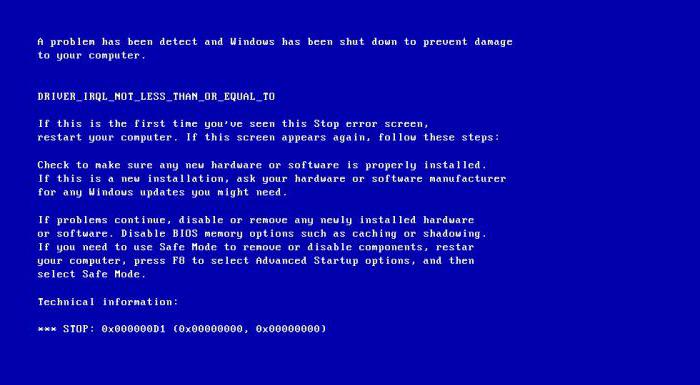
En principe, tout se résume essentiellement à la désactivation du protocole IPv6 s’il n’est pas utilisé.
Méthode de dépannage
Pour commencer, réinstallez les pilotes réseaumaps, puis utilisez le menu Run du système d'exploitation (ou la ligne de commande, si vous le souhaitez), où nous écrivons la commande sfc / scannow En principe, cela devrait fonctionner sans désactiver IPv6.

Dans les cas extrêmes, allez aux propriétésconnexion sans fil (si, par exemple, il est utilisé) et décochez la ligne permettant le protocole IPv6, puis nous surchargeons le système. Vous pouvez accéder à cette section via le «Panneau de configuration» standard si vous utilisez pour afficher l'état du réseau et modifier les propriétés de la carte réseau.
Autres causes possibles et solutions
En principe, nous avons maintenant brièvement passé en revueCauses et situations les plus probables lorsque le fichier nvlddmkm.sys se bloque (écran bleu de Windows 7, 8, etc.). Comme il est déjà clair, vous devez d’abord déterminer l’essence même du problème. Il suffit de faire attention au code d'erreur, car dans les deux cas décrits, le nom commun reste le même.
D'autre part, les problèmes ne peuvent paspour finir. Il faudra tester la RAM. Souvent, des conflits avec des lattes de «RAM» peuvent également conduire à de tels résultats. Dans ce cas, vous devrez retirer toutes les bandes et les insérer dans les emplacements avec le chargement ultérieur du système, jusqu'à ce que l'erreur réapparaisse. Dès que cela se produira, il deviendra immédiatement évident que le problème réside précisément dans la «RAM». Naturellement, il est préférable de remplacer la barre de non-travail ou de conflit. Mais cela concerne principalement les ordinateurs fixes, pas les ordinateurs portables, d’autant plus que leur accès est limité et qu’il est ingrat de désassembler l’ordinateur portable lui-même, et sous garantie.
Dans certains cas, vous devrez peut-être réinitialiserParamètres du BIOS pour la carte vidéo elle-même. Si la carte a été overclockée, il est préférable de réduire sa fréquence aux paramètres d'usine. Un petit utilitaire appelé Riva Tuner est parfait pour cela.
Cependant, dans certains cas (notamment sous WindowsXP) une solution réussie au problème peut être l’installation du dernier service pack, et pour les «sept» et plus - une mise à jour régulière. En cours de route, il convient d’ajouter que des problèmes tels que Sygate Personal Firewall ou d’autres pare-feu tiers peuvent entraîner des problèmes. Le problème est résolu par une désinstallation ordinaire.
Dans tous les cas, ne désespérez pas, car pour chaque situation spécifique, il existe sa propre solution au problème.